De meeste bijna dagelijks gebruik Microsoft Office 2007Maar weinigen weten dat in sommige delen (Microsoft Office Word 2007, Microsoft Office Excel 2007, Microsoft Office PowerPoint 2007, Microsoft Office Outlook 2007) Kunt de huid. Afgezien van GUI default (Blauw), Microsoft Office 2007 biedt ons nog twee samenwerkingsregelingen. Zwart & Zilver.
Hier is hoe sommige componenten eruit zien Microsoft Office 2007, op het kleurenschema Zwart.
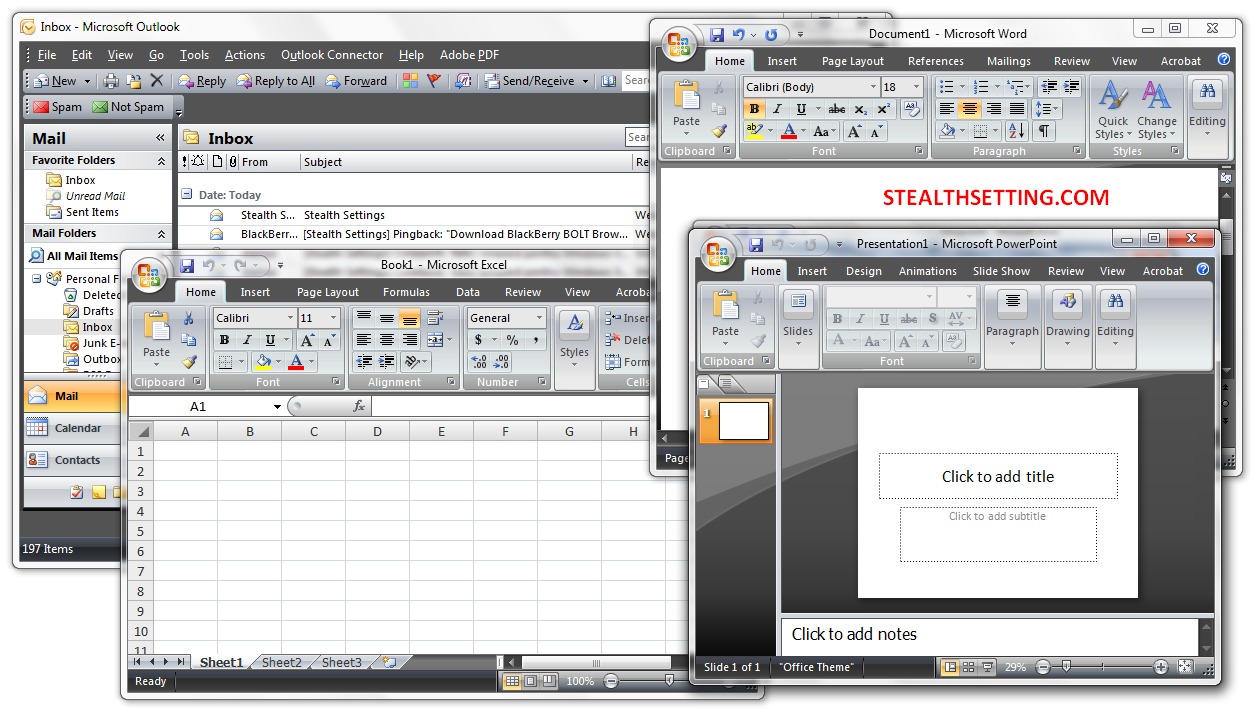
Hoe veranderen we het kleurenschema (skin) in Microsoft Office 2007.
Allereerst moet u weten dat het kleurenschema niet van alle componenten kan worden gewijzigd (u kunt bijvoorbeeld de skin niet wijzigen vanuit MS Office Outlook 2007). Kleurenschema veranderen in een component, voor alle andere. Microsoft Office Uitgever 2007 si Microsoft Office InfoPath 2007 het ondersteunt alleen de huid default.
Hier zijn de stappen die moeten worden gevolgd om wijzigen skinsde MS Office 2007-toepassingen.
1. open Microsoft Office Word 2003, we klikken op de Start (Top links), klik dan op Word Options. De afbeelding hieronder kan meer helpen ... :-)
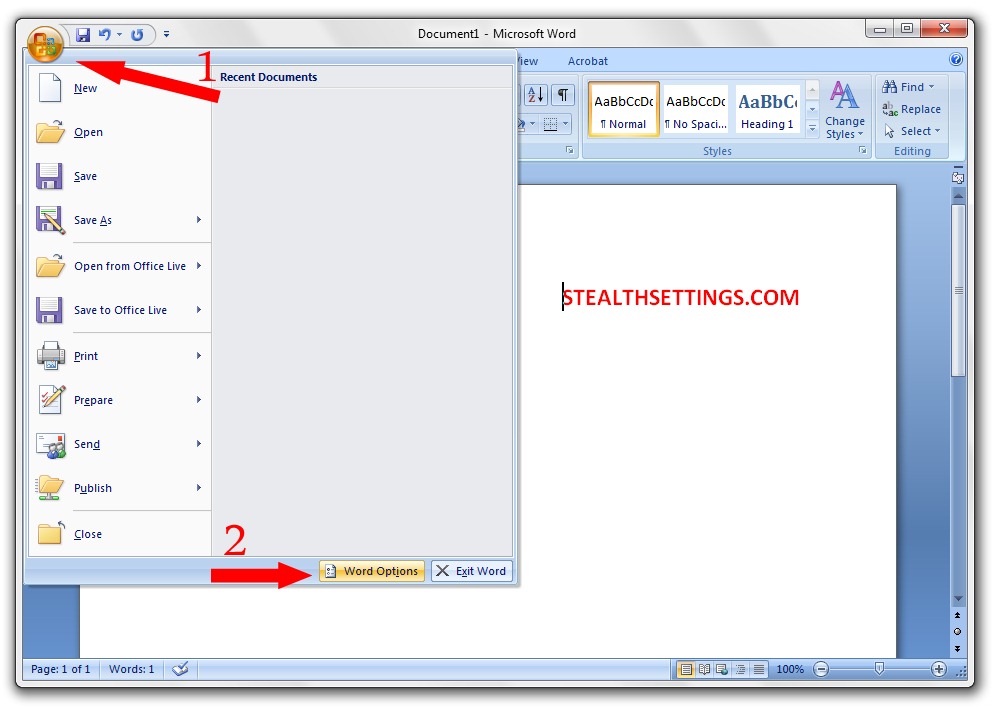
2. In "Populair" vindt u "Kleurenschema". Selecteer het gewenste kleurenschema (Blauw, Zwart or Zilver) en druk op "OK". De nieuwe skin wordt automatisch toegepast Microsoft Office Word 2007, Microsoft Office Excel 2007, Microsoft Office PowerPoint 2007 en Microsoft Office Outlook 2007.
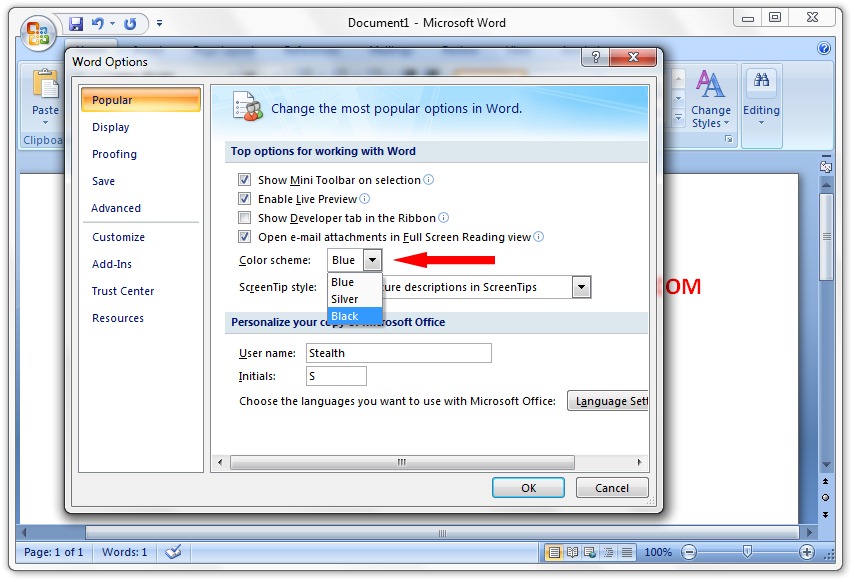
Toename van het werk! :)
Verander de huid (kleurenschema) in Microsoft Office 2007.
- getest op Microsoft Office Entergenomen 2007 / Windows7.
Stealth Settings - sitemap.
Dzięki za tipa - dwa dni się z tym męczyłem door zmienić color :)
Zo, we gebruiken Office 2022 nog steeds in 2007 – we veranderden de computer en na de installatie zagen we een oczobijny błękit.